有线键盘怎么接手机,现代社会中手机已经成为人们生活中不可或缺的工具之一,有时候使用手机键盘输入文字可能会感到不便或不习惯。为了解决这个问题,许多人开始探索将有线键盘连接到手机的方法。通过连接电脑USB键盘到手机上,我们可以享受更快捷、高效的文字输入体验。接下来我们将介绍一些简单易行的教程,帮助大家轻松实现电脑USB键盘与手机的连接。无论是在工作中还是日常生活中,这一技巧都能为我们带来极大的便利。
电脑USB键盘连接手机的教程
具体方法:
1.首先,确保智能手机有OTG功能!很重要~


2.
现在来看看怎么连接吧,以小米3手机为例。需要一根适用于该手机的OTG线,线的一端可以插到手机上,另一端可以连接其他设备。

3. 连接键盘到手机,注意初次使用一定要先将USB键盘插入到otg线上。再连接到手机上,防止可能初次识别不到。等识别后,手机就会出现使用物理键盘布局的提示!
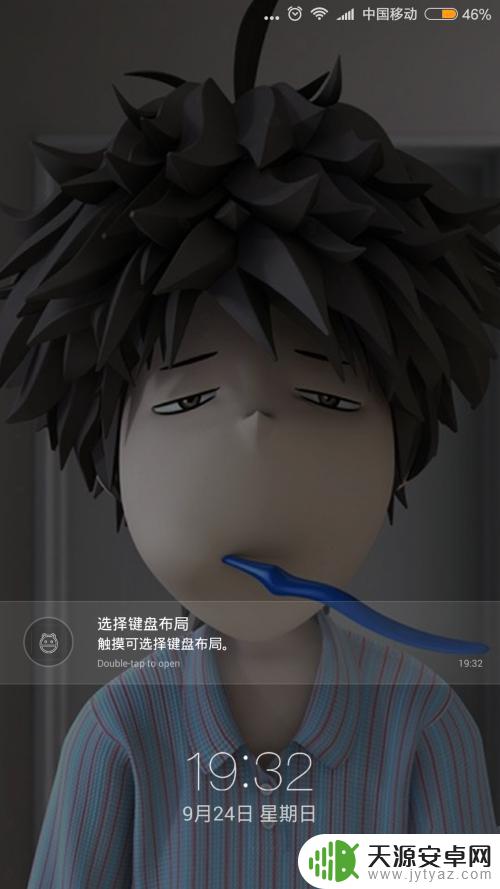
4. 选择键盘布局的时候,会出现连接键盘的型号,以所使用的这款键盘为例,单击键盘。
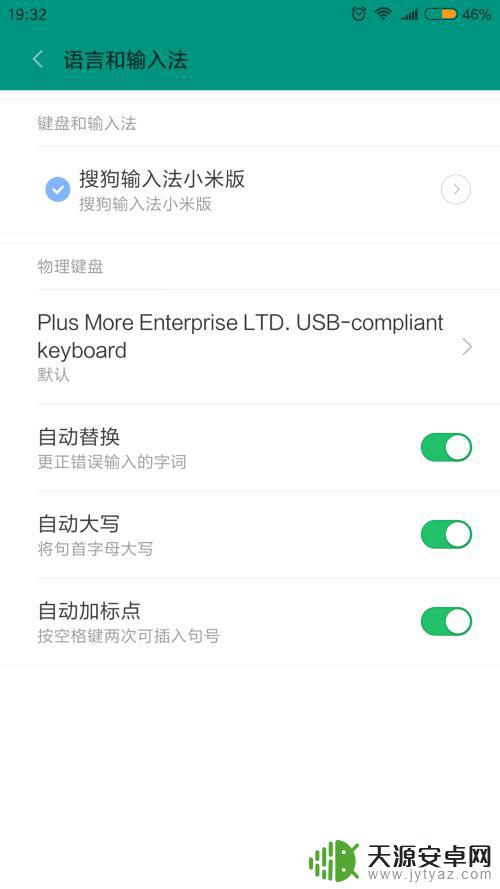
5. 单击键盘后,选择一种键盘布局,如常见的US,可以根据自己使用的语言情况来选择。
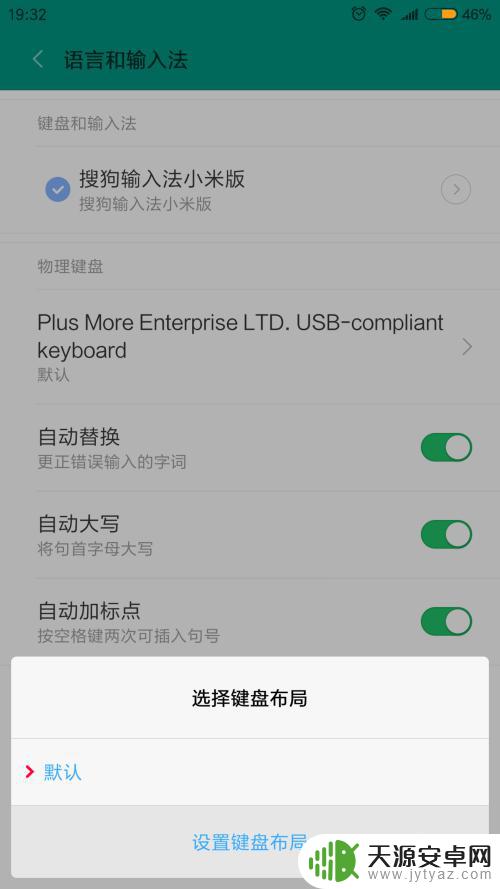
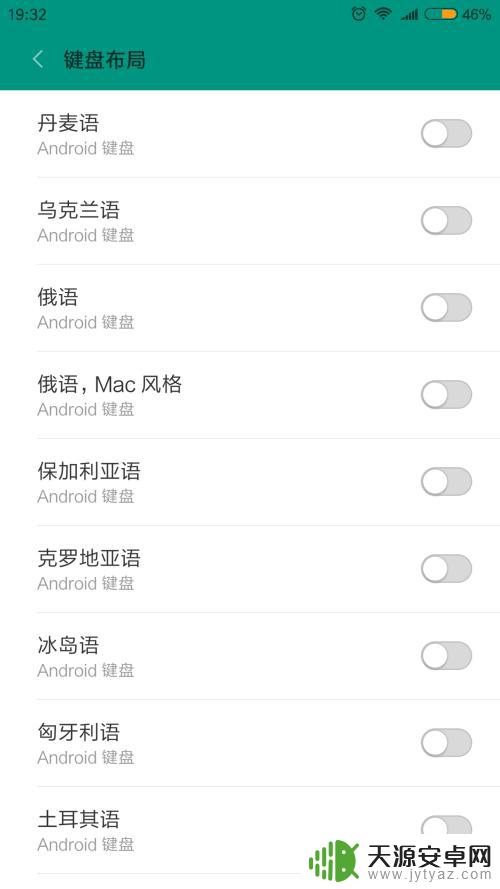
6. 现在就可以写短信息看看了,非常方便使用。打字速度很快,这对写word 制作PPT是很有帮助的。
以上就是有线键盘如何连接手机的全部内容,如果你遇到这种情况,不妨按照以上方法来解决,希望这对大家有所帮助。










